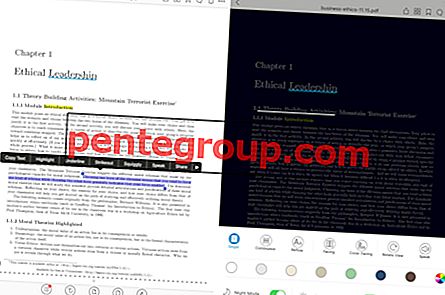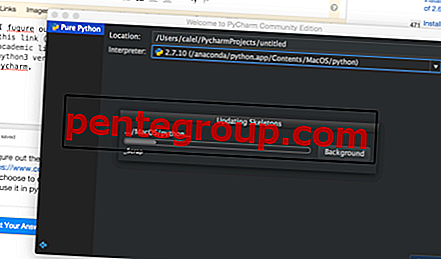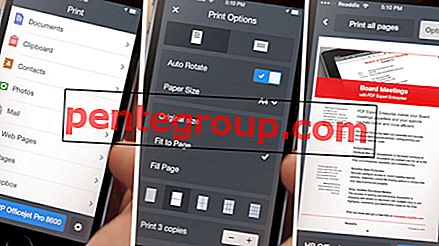Pour ceux qui souhaitent commencer avec Handoff, voici comment configurer Handoff sur iOS 8 et Yosemite . C'est une fonctionnalité qui connecte iOS 8 et OS X Yosemite de nouvelles façons. Avec Handoff, vous pouvez commencer à faire quelque chose sur votre Mac et le terminer sur votre iPhone / iPad. Cela fait partie de la fonctionnalité «Continuité» qui a été présentée lors de la WWDC 2014.
Vous devez configurer le transfert (et quelques éléments) avant de pouvoir utiliser la fonction. Voici quelques informations sur sa configuration sur tous vos appareils (Mac, iPhone, iPad, etc.)
Comment configurer et utiliser Handoff sur Mac
Tu auras besoin:
- Un Mac qui exécute OS X Yosemite (beta, pour le moment)
- Un iDevice qui exécute iOS 8 (bêta, pour le moment)
Notez que votre appareil Mac doit être un modèle plus récent que 2011. En outre, votre iDevice peut être un iPhone 5s, 5c, 5 ou 4s. Pour iPads: iPad 3 et supérieur. En effet, seuls ces appareils prennent en charge Bluetooth 4.0 (LE) et Handoff fonctionne sur Bluetooth LE.
Pour configurer Handoff sur Mac
Étape 1. Activez Bluetooth sur votre Mac.
Étape 2. Accédez à Préférences Système (Paramètres) → iCloud et assurez-vous que vous êtes connecté à votre compte iCloud.
Étape 3. De plus, allez dans Préférences Système → Général et faites défiler vers le bas. Activez / cochez Autoriser le transfert entre ce Mac et les appareils iCloud.


Comment configurer Handoff sur iPhone / iPad dans iOS 8:
Étape 1. Activez Bluetooth sur votre iPhone / iPad.
Étape 2. Ouvrez Paramètres → iCloud et assurez-vous que vous êtes connecté au même identifiant Apple que sur votre Mac.
Étape 3. Accédez à Paramètres → Général, faites défiler vers le bas et activez le commutateur Activer le transfert.

C'est à peu près ça. Vous avez configuré les appareils pour le transfert.
Handoff ne fonctionne actuellement qu'avec quelques applications. Voici une liste:
- Calendrier
- Contacts
- Rappels
- Pages
- Keynote
- Nombres
- Plans
- messages
- Courrier
- Safari
Avec Handoff qui fonctionne, vous pourrez continuer là où vous vous étiez arrêté, quel que soit l'appareil que vous utilisez. Le transfert fonctionne dans les deux sens: commencez sur Mac et terminez votre travail sur l'iPad ou commencez sur iPad (ou iPhone) et terminez le travail sur Mac.
Sur Mac, le transfert peut être initié par l'icône de l'application dans le coin le plus à gauche (juste à côté du dock). Sur iPhone / iPad, l'icône de l'application apparaît dans le coin inférieur gauche de l'écran de verrouillage.
C'est tout, mec!
Vous aimez cet article? Téléchargez notre application et restez à l'écoute avec nous via Facebook, Twitter et Google Plus pour ne jamais manquer nos derniers articles.